AIX系统管理_RS6000
aix常用命令及问题解决

AIX中测试端口的方法下面以80端口为例,介绍测试某一个端口是否工作的方法:1. 编辑/etc/services文件,找到如下两行http 80/tcp # World Wide Web HTTPhttp 80/udp # World Wide Web HTTP用#将这两行注释掉,并添加新的两行,即如下:#http 80/tcp # World Wide Web HTTP#http 80/udp # World Wide Web HTTPtelnet2 80/tcptelnet2 80/udp2. 编辑/etc/inetd.conf文件,找到如下一行telnet stream tcp6 nowait root /usr/sbin/telnetd telnetd -a在其下添加一行telnet2 stream tcp6 nowait root /usr/sbin/telnetd telnetd -a3. # refresh -s inetd4. # lssrc -ls inetd在输出中确认有一行telnet2 /usr/sbin/telnetd telnetd -a active5. # netstat -an该命令的输出中能看到80端口在侦听,即tcp 0 0 *.80 *.* LISTEN6. 尝试从别的AIX机器上用如下命令登陆这个服务器,如果能正常登陆,说明80端口工作正常。
# telnet <ip_address> 807. # netstat -an | grep 80可以看到通过80端口建立了连接,类似如下输出:tcp4 0 0 9.181.50.90.80 9.181.50.107.3750 ESTABLISHED8. 测试完成。
请注意,测试完成后,请将/etc/services和/etc/inetd.conf文件修改回之前的状态,并刷新inetd服务:# refresh -s inetd拨号访问RS/6000的快速配置方法AIX/RS6000 支持多种拨号访问的方法.如PPP/SLIP等,但其配置较为复杂.现介绍一种使用WIN95的超级终端Hyper Terminal访问RS/6000的方法RS/6000 端:1. 定义tty, 并设置enable login , flow control=rts2. 编辑/etc/uucp/Devices, 加入一行:Direct tty# - 9600 direct3. 连接Modem到tty# port4. #pdisable tty#5. #cu -ml tty#6. at<---/7. ats0=18. ~.<----/9. penable tty#WIN95/98 端:拨号方问RS/6000关于/etc/security/limits的中文解释前一阵子,跟公司的数据库工程师为新机器P560Q和P55A安装系统和数据库,AIX为5304,oracle9207,在oracle建库是总是在jvm处失败,并报了一堆错,经查与/etc/security/limits限制有关,下面是这个文件的解释:time(seconds) unlimited此用户的一个进程能占用的CPU处理时间file(blocks) unlimited此用户的进程可以生成和扩展的最大文件大小data(kbytes) 131072此用户的进程可分配使用的最大数据段大小(数据段可以有多个)stack(kbytes) 32768此用户的进程可使用的最大堆栈段大小memory(kbytes) 32768一个用户进程可以使用的最大物理内存数量(系统并不强制限制)coredump(blocks) 2097151可生成的最大coredump文件大小nofiles(descriptors) 2000一个用户进程可同时打开的文件描述符数量(基本等同于可打开文件数量)将这几个值都改成了-1,安装成功!Oracle的网络参数的设置/usr/sbin/no –p -o udp_sendspace=65536/usr/sbin/no –p -o udp_recvspace=655360/usr/sbin/no –p -o tcp_sendspace=65536/usr/sbin/no –p -o tcp_recvspace=65536word格式-可编辑-感谢下载支持/usr/sbin/no –p -o rfc1323=1卷组问题问题:由于操作失误(chdev -l hdiskx -a pv=yes) 使得hdiskx 的PVID发生改变,硬盘上的内容尽管没被破坏,但由于与VGDA区的描述不一致,造成卷组无法访问, 该怎么办?可用recreatevg命令来重新创建一内容相同的卷组, 以达到修复的目的。
IBMAIX操作系统基础知识培训

LCD都要显示一些数字信息
它为您指示:
正在进行加载的设备 当前的工作状态 加载失败的原因
可以在诊断手册中查到数字信息的含义
ZHE JIANG COLLABORATION DATA SYSTEM LTD.
系统初始化-第一阶段
•由服务处理器运行
• 进行自检,代码显示在前面板上 • 识别适配器和部件 • 按照配置列表查找引导设备 • 从引导设备上加载AIX,否则在LCD上显示错误代码 • rootvg 和 /dev/hd5 • 使用: lsvg -l rootvg 检查(type = boot)
AIX主要组件-shell
AIX 的缺省 shell 为:
Korn ksh AIX 有其他的shell可以供选用
查找已执行过的命令:
$ set -o vi 启动 vi 命令行 按 <esc> 前一行:<esc>+ k 其它的 vi 命令如: h l x i a 搜索: <esc> /字符串
ZHE JIANG COLLABORATION DATA SYSTEM LTD.
第一单元 AIX介绍
ZHE JIANG COLLABORATION DATA SYSTEM LTD.
AIX介绍
• AIX全名为(Advanced Interactive Executive),它是IBM公司的
UNIX操作系统,整个系统的设计从网络、主机硬件系统,到操作系
统完全遵守开放系统的原则。
系统初始化-第二阶段
服务器上设备的配置
启动AIX,运行 cfgmgr 识别各类硬件设备 加载动态设备驱动程序
可从LCD上观察到正在配置的哪个设备 设备越多,花费的时间越长
Aix的一些配置参数
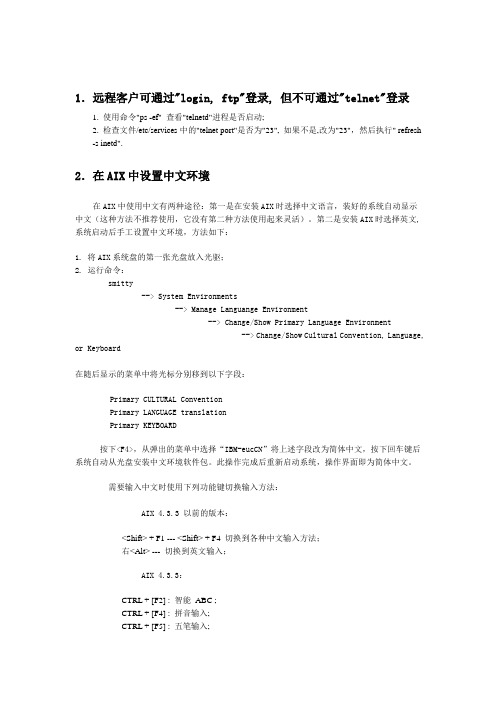
1.远程客户可通过"login, ftp"登录, 但不可通过"telnet"登录1. 使用命令"ps -ef" 查看"telnetd"进程是否启动;2. 检查文件/etc/services中的"telnet port"是否为"23", 如果不是,改为"23",然后执行" refresh-s inetd".2.在AIX中设置中文环境在AIX中使用中文有两种途径:第一是在安装AIX时选择中文语言,装好的系统自动显示中文(这种方法不推荐使用,它没有第二种方法使用起来灵活)。
第二是安装AIX时选择英文,系统启动后手工设置中文环境,方法如下:1. 将AIX系统盘的第一张光盘放入光驱;2. 运行命令:smitty--> System Environments--> Manage Languange Environment--> Change/Show Primary Language Environment--> Change/Show Cultural Convention, Language, or Keyboard在随后显示的菜单中将光标分别移到以下字段:Primary CULTURAL ConventionPrimary LANGUAGE translationPrimary KEYBOARD按下<F4>,从弹出的菜单中选择“IBM-eucCN”将上述字段改为简体中文,按下回车键后系统自动从光盘安装中文环境软件包。
此操作完成后重新启动系统,操作界面即为简体中文。
需要输入中文时使用下列功能键切换输入方法:AIX 4.3.3 以前的版本:<Shift> + F1 --- <Shift> + F4 切换到各种中文输入方法;右<Alt> --- 切换到英文输入;AIX 4.3.3:CTRL + [F2] : 智能ABC ;CTRL + [F4] : 拼音输入;CTRL + [F5] : 五笔输入;CTRL + [F6] : 郑码输入;CTRL + [F7] : 表形码输入;CTRL + [F9] : 内码输入;CTRL + [F10] :英文半角;此外,AIX还包含另外两种中文环境,即“UTF8”和“GBK”,它们与“IBM-eucCN”之区别在于包含了繁体汉字的使用。
AIX系统管理
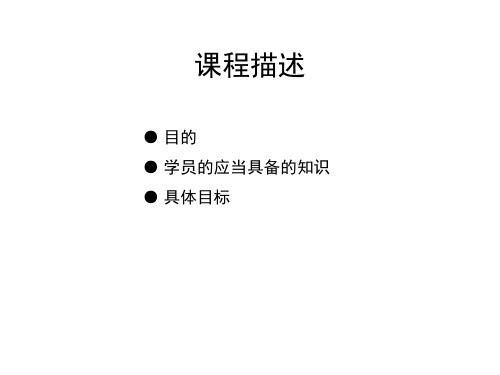
● 目的 ● 学员的应当具备的知识 ● 具体目标
第一章、AIX操作系统介绍
• UNIX操作系统简介 • AIX系统简介 • AIX系统的用户界面(包括CDE) • AIX操作系统的基本命令
操作系统的概念
• 什么是UNIX
• Novell公司的商标 • 多任务、多用户的操作系统 • 相关操作系统及其应用程序工具、编译程序的总称 • 功能丰富的可扩展、开放的计算环境
● 这个信息将以8种语言显示在全部图形显示器和第一个内 置串口(S1)连接的设备上。
● 安装操作系统时,对连接在S1上终端的串口设置有参数 要求
步骤3: ● 选择安装系统时所用的语言
安装和维护菜单
步骤4: ● 在这一步检查所有的安装设置
Welcome to Base Operating System Installation and Maintenance
Cultural Convention
Language
Keyboard
>>>1. C(POSIX)
C(POSIX)
C(POSIX)
2. English(United States) English(United States) English(United States)
3. Russian
Cultural Convention ……………… C (POSIX) Language …………………………. C (POSIX) Keyboard …………………………. C (POSIX) 3 Install Trusted Computing Base …….. no 0 Install with the settings listed above 88 Help ? 99 Previous Menu >>> Choice [1]:_
AIX RS6000更换boot盘全过程

AIX RS6000更换全过程司2号机上报hdisk0 operation error..需更换硬盘HDISK0和HDISK1做成MIRROR,是ROOTVG。
先做系统备份tctl –f /dev/rmt0 rewindsmitty mksysb查看HDISK0的S/N,P/N号等,在换盘的时候做对照lscfg –vl hdisk0查看物理卷lspv查看逻辑卷组lsvg查看在用的逻辑卷组lsvg –o查看所有硬盘(包括逻辑盘)的状态lsdev –Cc disk查看7133磁盘柜硬盘状态lsdev –Cc pdisk停HACMP,smitty clstop使用lsvg –o 命令会看不到一些(应用)VG(1号机会接管);使用 netstat –i命令可以看到系统SVC地址会变成BOOT地址把HDISK0从ROOTVG中不做MIRROWunmirrorvg rootvg hdisk0查看物理卷lspv这时HDISK0不在和HDISK1为MIRROR把hdisk0从rootvg中去除reducevg rootvg hdisk0在HDISK1上创建boot imagebosboot –ad hdisk1改变启动设备的顺序bootlist –m normal hdisk1 cd0删除HDISK0rmdev –l disk0 –dlspvlscfg –vl hdisk0以上2条命令不会显示HDISK0的相关信息关机shutdown –F把2号机的外设机箱取出,更换硬盘。
注意要标好各电缆的位置开机lspv发现多出HDISK4,而我们需要的是HDISK0删除HDISK4rmdev –l hdisk4 –dcfgmgrlspv发现多出HDISK0,HDISK4,可能是我前面删除HDISK0,没有做cfgmgr的原因删除HDISK4,HDISK0rmdev –l hdisk4 –drmdev –l hdisk0 –dcfgmgrlspv好了,HDISK0出现了把HDISK0加到ROOTVG中extendvg rootvg hdisk0做MIRRORmirrorvg –c 2 rootvg查看PVlspvOK在HDISK0,HDISK1上创建boot imagebosboot –ad hdisk0bosboot –ad hdisk1改变启动设备的顺序bootlist –m normal hdisk0,hdisk1 cd0重启动2号机shutdown –Fr关闭1号机的HACMP.Smitty clstop重启动1号机shutdown –Fr启动1号机的HACMPsmitty clstart启动2号机的HACMPsmitty clstart一切OK注意可观察CLUSTER的启动:/usr/es/adm/cluster.log, /tmp/hacmp.outCLUSTER的版本 lslpp –l|grep cluster 网络的状态 netstat -ni。
RS6000操作使用说明书
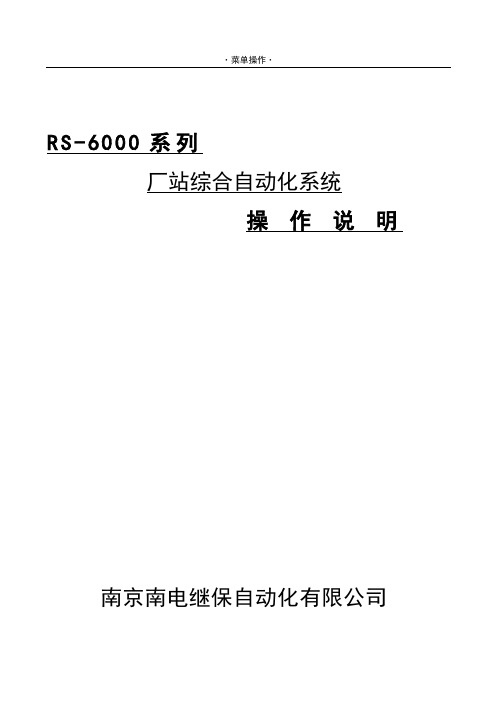
R S-6000系列厂站综合自动化系统操作说明南京南电继保自动化有限公司2.操作说明 2.1正常显示画面装置上电后,MMI 进入正常显示画面:装置在正常显示画面中将轮流显示当前运行定值区号、日期及时间信息、电流及电压的有效值及相角等信息。
2.2主菜单在正常显示画面下按【←┘】键即可进入主菜单,主菜单如下∶进入主菜单后,可以用“∧”键、“∨”键、“<”键或“>”键选择相应的菜单项,按【←┘】键进入相应的子菜单或执行相应的操作,按【Q】键返回到前一画面。
2.3交流采样 2.3.1有效值进入本菜单后MMI 每隔3秒定时刷新模拟量通道的有效值和相角。
用“∧”键和“∨”键翻行,“+”键和“-”键翻页,可观察各模拟量通道的有效值和相角。
2.3.2专用测量进入本菜单后MMI每隔3秒定时刷新各测量值的大小。
用“∧”键和“∨”键翻行,“+”键和“-”键翻页,可观察各测量量的大小。
2.3.3电量值进入本菜单后MMI每隔3秒定时刷新各电度量的大小。
用“∧”键和“∨”键翻行,“+”键和“-”键翻页,可观察各电度量的大小。
2.4事件报告2.4.1报告显示如果系统中没有事故报告,MMI将会显示消息框,提示没有事故报告.(在消息框下如果使用者没有按Q键返回,则2秒后自动返回)。
如果系统中有事故报告,将会显示事故报告浏览窗口,用“+”键和“-”键查看上一份或下一份报告,“∧”键和“∨”键查看当前报告的前一记录或下一记录。
报告显示格式此时按【←┘】键提示是否打印事故报告3秒内按【←┘】键打印该份事故报告,否则退出打印画面,如果打印完成提示如果打印机或通讯有故障,则提示2.4.2录波打印如果系统中有录波报告,将会显示录波报告浏览窗口,用“+”键和“-”键查看上一份或下一份报告,按【←┘】打印选定的录波报告2.5定 值 2.5.1定值显示进入本菜单后,MMI 将首先提示选择定值区。
用“+”键和“-”键选择需显示的定值区号,按【←┘】键执行定值显示操作。
AIX常见问题解决
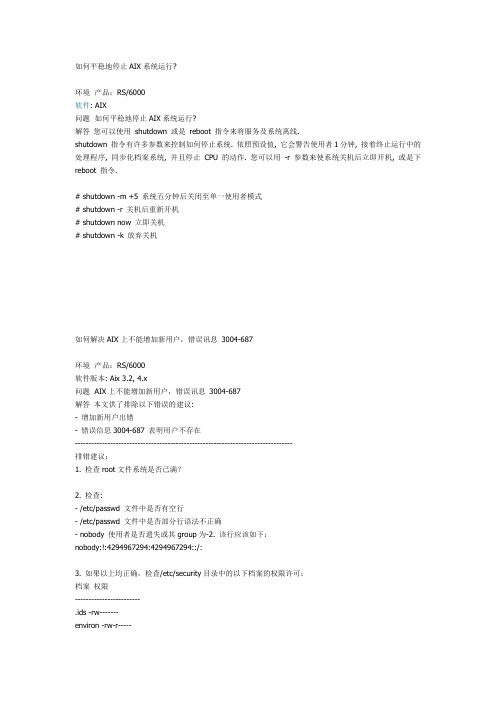
如何平稳地停止AIX系统运行?环境产品:RS/6000软件: AIX问题如何平稳地停止AIX系统运行?解答您可以使用shutdown 或是reboot 指令来将服务及系统离线.shutdown 指令有许多参数来控制如何停止系统. 依照预设值, 它会警告使用者1分钟, 接着终止运行中的处理程序, 同步化档案系统, 并且停止CPU的动作. 您可以用-r 参数来使系统关机后立即开机, 或是下reboot 指令.# shutdown -m +5 系统五分钟后关闭至单一使用者模式# shutdown -r 关机后重新开机# shutdown now 立即关机# shutdown -k 放弃关机如何解决AIX上不能增加新用户,错误讯息3004-687环境产品:RS/6000软件版本: Aix 3.2, 4.x问题 AIX上不能增加新用户,错误讯息3004-687解答本文供了排除以下错误的建议:- 增加新用户出错- 错误信息3004-687 表明用户不存在--------------------------------------------------------------------------------排错建议:1. 检查root文件系统是否已满?2. 检查:- /etc/passwd 文件中是否有空行- /etc/passwd 文件中是否部分行语法不正确- nobody 使用者是否遗失或其group为-2. 该行应该如下:nobody:!:4294967294:4294967294::/:3. 如果以上均正确,检查/etc/security目录中的以下档案的权限许可:档案权限------------------------.ids -rw-------environ -rw-r-----limits -rw-r-----passwd -rw-------user -rw-r-----4. 以下的命令对除错也很有帮助(查MAN来获得详细的帮助)usrck -t ALLpwdck -t ALLgrpck -t ALL5. 在mkuser.default 文件中的umask属性是八进位,但不要有前置0,所以:umask=77 正确,转成八进位077.umask=077 错误,转成八进位制063.6. 如果以上都正确,关机并重开进入维护模式,对root 和user档案系统做fsck。
rs6000

Model :
F40
CPU:
1 or 2 PowerPC 604e
时钟频率(MHz):
166/233
L2 Cache:
0.5 MB
Memory:
64MB/ 1GB
I/O slots:
7PCI+2PCI/ISA
Internal Disk:
2.2/81.9 GB
External Disk(max): 1.3TB(SCSI); 2.6TB(SSA)
词。 低端RS/6000成为“小深蓝”。
Copyright © 2002, Zhongtian CO. LTD.
的优势
➢IBM eServer p系列服务器采用了IBM最先进的铜芯片 技术。 ➢操作系统AIX为多次荣获大奖的IBM的UNIX操作系统 ,它汇集了IBM40多年来在操作系统方面的研究成果。 ➢IBM不断加大科研开发投入,并宣布坚持进一步发展 PowerPC和AIX操作系统,计划陆续推出Power5和 Power6等后续产品。
Model :
F50
CPU:
1,2,3 or 4 PowerPC 604e
时钟频率(MHz):
166/332
L2 Cache:
0.5 MB
Memory:
64MB/ 3.5GB
I/O slots:
7PCI+2PCI/ISA
Internal Disk:
4.5/90.9 GB
External Disk(max): 1.3TB(SCSI); 3.5TB(SSA)
例:S80
Copyright © 2002, Zhongtian CO. LTD.
Primary I/O Drawer Front View with Covers Removed
AIX操作系统介绍

(10)bosboot –ad /dev/hdisk0 在磁盘上创建一个可引导的BLV。 (11)alog –o –t boot 查看系统rc.boot第二阶段引导日志 (12)alog –f /var/adm/ras/conslog 查看控制台信息 (13)cat /etc/shutdown.log 查看关机日志
一、 AIX简介 二、 操作系统安装 三、 启动和关闭系统 四、 系统日常管理(smit管理工具) 五、 用户和安全管理 六、 设备管理 七、 存储管理 八、 文件系统管理 九、 交换区管理 十、 进程和作业调度 十一、网络管理 十二、系统的备份和回复 十三、经验交流
一、AIX简介
1、AIX的发展
2.4 WLM 工作负载管理器 有效管理用户和不同系统运行状态之间 的通信提供一个缓存。主要进行批处理和CPU利用率很高的作业管理。
2.5 被动镜像一致(Mirror Write Consistency Check,MWCC), 主要使用dirty位来控制LV的写一致。
2.6 配置管理器(CFGMGR) 系统可以并行添加硬件设备。
(7)chdev –l sys0 –a autorestart=true 修改参数,主机加电后 自动启动。
(8)reboot 直接重新启动主机
3、常用命令
(1)bootinfo –b 查看引导设备
(2)bootinfo –p 查看硬件平台
rs6k mca model 早期
rspc pci model power reference platform 早期
chrp pci model(通用硬件平台)
(3)uptime 查看系统运行时间
RS_6000小型机系统的故障处理及维护

制并继续初始化系统资源,在这个步骤会显示EXXX。
El
05是最后的代码标志着第四步骤AIX启动的开始。
在这个过程中还会显示各种位置码(位置码代表着 系统的每一个部分); (4)AIX启动:当AIX开始启动时,显示面板上 的代码为0xxx,同时位置码会出现在第二行。当AIX 的登录窗口出现在控制台上时第四步骤结束,同时 显示面板上再无任何信息出现。 上面的过程中,系统停在步骤(1),可能为电源、 系统板、CPU、内存等硬件故障。记录故障代码通知
2.4
使用错误日志工具及运行故障诊断程序
系统错误日志文件为/var/adm/ras/errlog,该文件
记录本系统硬件及软件故障,为错误诊断及更正提 供服务,使用errpt命令产生错误报告,该命令可用 参数来指定匹配特殊标准的条目,如果不带参数,就 会列出所有的记录,并以由近到远的顺序排列,每项 记录分别包含如下信息:错误序号(ERROR—ID)、时 间标记(TIMESTAMP)、类型(T)、分类(C)、资源名 称(RESOURCE_NAME)和错误描述(ERROR_DESC- RIPTION)六项内容。其中时间标记的格式为MMDD— HHMMYY(月日时分年),类型包括3种:临时(T)、永 久(P)和未知(u),分类有4项:硬件(H)、软件 (S)、用户(O)和未知(U),以下是几个常用到的 命令行方式:
警瑕与鳙妒
铁路计算机应用
第12卷第9期增刊
#errpt-i/var/adm/ras/errlog.alternate列出指定errlog.alter- hate中的所有出错信息
件系统,然后再恢复原来的数据。
2.5.2
文件系统的完整性
AIX基本操作命令

一、Aix简介Aix是Unix操作系统的版本之一,主要应用在IBM RISC 6000系列小型机上。
其他的Unix ,如SUN的Solaris ,HP Unix以及Linux等等。
目前Aix系统的版本有Aix 4.x Aix5.x等。
它们之间只是版本不同,但内核都是一样的,操作命令机本上也相同。
版本高的会新增一些命令,都是向下兼容的。
二、Aix使用入门对于大多数用户来说,对于Aix的访问都是通过telnet的方法来登录到RS6000上,当然是以不同的身份了。
把本地机器作为RS6000的一个终端,来完成对R S6000的操作。
这实际上是Unix的一大特点,Unix本身就是设计成一个多任务、多用户的并发系统。
2.1登录(login)2.1.1 RS6000的登录许多用户可以同时使用Unix系统,为了让系统知道用户是谁以及可以使用什么资源,用户在使用之前必须向系统表明自己的身份。
另外,U nix认为用户是通过终端或在PC上运行方针软件与其通讯。
Unix系统和用户终端之间必须建立传输信息的连接。
通常把建立通讯连接和表明用户身份的过程称为登录( login) .2.1.1.1 RS6000的开机直接按Power键。
RS6000启动、自检。
包括对硬件的自检,系统的初始化。
2.1.1.2登录默认的情况下,系统会进入Xwindows环境下,也就是所谓的CDE环境(Common Desktop Environment)即公共桌面环境。
这样Aix启动后将直接显示CDE注册界面,输入用户名和口令后即进入CDE操作环境。
通常在RISC6000端都是以r oot身份(管理员身份)登录的。
2.1.2客户端的登录客户端主要是通过执行telnet命令,并且输入合法的用户名和密码,登录到服务器端。
比如:在客户端执行telnet 192.168.0.161 (假设为RS6000的IP) ,会出现如下的登录提示:AIX Version 4(C) Copyrights by IBM and by others 1982, 1996.login:然后输入用户名,如:long ,回车后,会出现输入密码的提示:long's Password:2.1.3成功登录之后成功登录之后,系统将显示一些消息,如上一次用户登录的时间、有关系统信息的消息(称为当日消息),以及一些通知用户是否有mail 的消息。
AIX操作系统维护手册

AIX系统维护手册一:AIX系统日常管理1.文件系统是否满管理员需经常查看文件系统,以防止使用率过高导致的问题.方法: df –k 可以以K为单位检查文件系统的使用率。
(90%以上,需要调整)2.检查系统出错日志使用errpt |more来检查清除现有的log: Errclear 03.检查系统合法/非法登陆情况使用Last命令来检查来自登陆的地方。
4.检查系统是否有巨大的Core文件生成使用 find / -name core –print来检查。
对Core文件,一般直接删除就可以了。
5、系统进程管理ps命令是UNIX系统中最常见的命令,它主要显示系统中关于进程的统计和状态信息,如进程ID,I/O行为以及CPU利用率等。
利用ps命令提供的信息,可决定一个进程运行了多长时间,进程使用了多少CPU时间,以及进程是否受系统的惩罚。
还可用ps命令确定进程使用了多少内存,完成多少I/O,进程的优先级以及是谁创建了进程。
下面这几个命令组合对于管理RS/6000 AIX系统有帮助:(1)显示10个消耗CPU最多的进程:# ps aux |head -1 ;ps aux |sort -rn +2 |head –10(2)显示10个消耗存储空间最多的进程:# ps aux |head -1 ;ps aux |sort -rn +3 |head -10(3)按顺序显示系统中受罚的进程:#ps -eakl |head -1 ;ps -eakl |sort -rn +5(4)按优先级顺序显示系统中的进程:#ps -eakl |sort -n +6 |head(5)按处理时间为顺序显示系统中的前十个进程:#ps vx |head -1 ;ps vx |grep -v PID |sort -rn +3 |head –10(6)按实际内存使用的多少顺序显示系统中的前十个进程:#ps vx |head -1 ;ps vx |grep -v PID |sort -rn +6 |head –10(7)按换入页面的多少顺序显示系统中的前10个进程:#ps vx |head -1 ;ps vx |grep -v PID |sort -rn +4 |head -10二:AIX的系统备份和恢复备份和恢复是系统管理员经常要做的事情, 主要包括rootvg备份和用户数据备份.1. 操作系统和系统程序的备份:将一盘新磁带或无用磁带插入磁带机#tctl -f /dev/rmt0 rewind#smit mksysb在"备份设备或文件"中添入"/dev/rmt0"后回车.系统会运行很长时间, 等到屏幕显示OK后拿出磁带. 这时候, 系统备份完成. 注意: mksysb仅备份rootvg中已安装的文件系统.2. 用户数据备份·常用磁带机选项/dev/rmt0: 若选择/dev/rmt0, 在插入磁带和写完一次磁带时, 磁带机都将磁带反绕到头.因此, 下一次备份文件将覆盖本次备份./dev/rmt0.1: 若选择/dev/rmt0.1, 则插入磁带和写完一次磁带时, 磁带机均不反绕磁带.因此, 一盘磁带可以连续备份几个文件或文件系统.· #smit fs选择"备份文件系统"添入要备份的"文件系统名称"添入"/dev/rmt0.1"重复上述操作即可在同一盘磁带上备份多个文件系统.3. rootvg的恢复·启动机器进入维护模式参见安装手册, 当出现"Welcome to Base Operating System Installation and Maintanence"时,选3 "Start Maintenance Mode for System Recovery"·恢复系统继续选4 "Install from a System Backup"出现"Choose mksysb Device"画面, 选"/dev/rmt0"并插入磁带后回车.这时候, 系统自动恢复操作系统.4. 用户数据恢复#tctl -f /dev/rmt0 rewind#smit fs选择"恢复文件系统"添入"设备名称"和"目标目录"系统会自动找到相应目录恢复.三.日志清理问题:减小 /var/adm/wtmp 文件的大小?答案:文件 /var/adm/wtmp 的大小会在每次用户登录时增长, 但从不自动减小. wtmp 文件的内容会被命令 last 使用, 用于显示登录系统和重启机器的情况.该文件不能被删除, 但它的内容可用如下命令清除:# > /var/adm/wtmp四.HACMP类命令1.启动HACMP#smitty clstart2.关闭HACMP#smitty clstop3.查看HACMP的状态#smitty clstat4.查看HACMP的拓扑结构#/usr/sbin/cluster/utilities/cltopinfo。
aix 系统命令简介
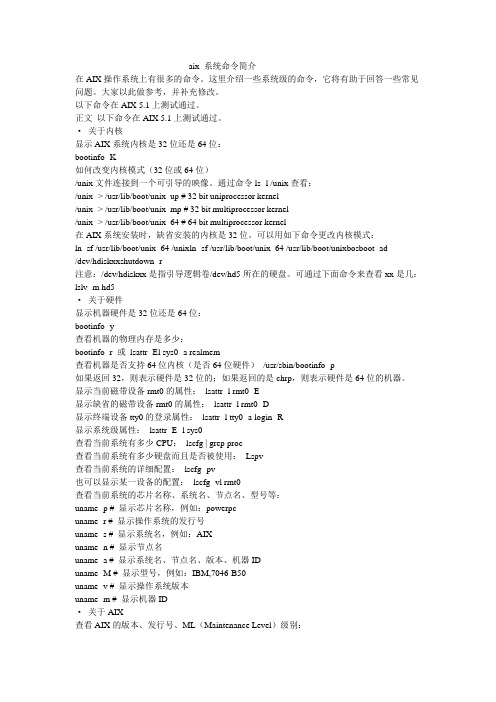
aix 系统命令简介在AIX操作系统上有很多的命令。
这里介绍一些系统级的命令,它将有助于回答一些常见问题。
大家以此做参考,并补充修改。
以下命令在AIX 5.1上测试通过。
正文以下命令在AIX 5.1上测试通过。
·关于内核显示AIX系统内核是32位还是64位:bootinfo -K如何改变内核模式(32位或64位)/unix文件连接到一个可引导的映像。
通过命令ls -l /unix查看:/unix -> /usr/lib/boot/unix_up # 32 bit uniprocessor kernel/unix -> /usr/lib/boot/unix_mp # 32 bit multiprocessor kernel/unix -> /usr/lib/boot/unix_64 # 64 bit multiprocessor kernel在AIX系统安装时,缺省安装的内核是32位。
可以用如下命令更改内核模式:ln -sf /usr/lib/boot/unix_64 /unixln -sf /usr/lib/boot/unix_64 /usr/lib/boot/unixbosboot -ad/dev/hdiskxxshutdown -r注意:/dev/hdiskxx是指引导逻辑卷/dev/hd5所在的硬盘。
可通过下面命令来查看xx是几:lslv -m hd5·关于硬件显示机器硬件是32位还是64位:bootinfo -y查看机器的物理内存是多少:bootinfo -r 或lsattr -El sys0 -a realmem查看机器是否支持64位内核(是否64位硬件)/usr/sbin/bootinfo -p如果返回32,则表示硬件是32位的;如果返回的是chrp,则表示硬件是64位的机器。
显示当前磁带设备rmt0的属性:lsattr -l rmt0 -E显示缺省的磁带设备rmt0的属性:lsattr -l rmt0 -D显示终端设备tty0的登录属性:lsattr -l tty0 -a login -R显示系统级属性:lsattr -E -l sys0查看当前系统有多少CPU:lscfg | grep proc查看当前系统有多少硬盘而且是否被使用:Lspv查看当前系统的详细配置:lscfg -pv也可以显示某一设备的配置:lscfg -vl rmt0查看当前系统的芯片名称、系统名、节点名、型号等:uname -p # 显示芯片名称,例如:powerpcuname -r # 显示操作系统的发行号uname -s # 显示系统名,例如:AIXuname -n # 显示节点名uname -a # 显示系统名、节点名、版本、机器IDuname -M # 显示型号,例如:IBM,7046-B50uname -v # 显示操作系统版本uname -m # 显示机器ID·关于AIX查看AIX的版本、发行号、ML(Maintenance Level)级别:oslevel -r 或lslpp -h bos.rte如何改变文件系统大小,例如:将/usr文件系统增加1000000字节:chfs -a size=+1000000 /usr 如何使用CD:mount -V cdrfs -o ro /dev/cd0 /cdrom查看本机的IP地址:Ifconfig -a 或host Fully_Qualified_Host_Name例如:host 查找哪一个文件集(fileset)包含特定的文件,例如:查找/usr/bin/vmstat属于哪一个文件集。
RS6000系统日常管理培训

2020/10/31
RS6000系统日常管理培训
•内容提要
• 系统健康检查 • 常用操作 • 故障的处理 • IBM 服务热线
RS6000系统日常管理培训
•系统健康检查
RS6000系统日常管理培训
•系统健康检查
• 机房环境检查
– 电源线的母头是否为左零右火电压值是否为240V – 零地电压是否小于1V – 温度(摄氏 ℃) – 10 ℃-40℃ – 湿度(%) – 8% -80%
– # lsps -s
– 使用率不要超过70%。 – 增加交换区,或增加内存。
– 观察内存大小的命令:lsattr –El mem0
#lsps -s
Total Paging Space Percent Used
2048MB
15%
#lsps –a
Page Space Physical Volume Volume Group
TYPE boot paging paging jfslog jfs jfs jfs jfs jfs
LPs PPs PVs LV STATE
MOUNT POINT
1 2 2 closed/syncd N/A
48 96 2 open/syncd N/A
32 64 2 open/syncd N/A
1 2 2 open/syncd N/A
– 路由表
– #netstat -rn – 查看路由表是否正确,ping 各路由器是否通。
– 核对主机名 – #hostname
RS6000系统日常管理培训
•系统健康检查
• #ifconfig -a
en0: flags=4e080863<UP,BROADCAST,NOTRAILERS,RUNNING,SIMPLEX,MULTICAST,GROUPRT,6 4BIT,PSEG>
AIX系统安装、配置文档

一、AIX操作系统的安装与调整AIX 全名为(Advanced Interactive Executive),它是IBM 公司的UNIX操作系统,整个系统的设计从网络、主机硬件系统,到操作系统完全遵守开放系统的原则。
下面对AIX 作以介绍。
RS/6000 采用IBM 的UNIX操作系统-AIX作为其操作系统。
这是一个目前操作系统界最成功,应用领域最广,最开放的第二代的UNIX系统。
它特别适合于做关键数据处理(CRITICAL)。
AIX 包含了许多IBM 大型机传统受欢迎的特征,如系统完整性,系统可管理性和系统可用性。
在 AIX 操作系统上,有许多的数据库和开发工具,用户除了选用已有的应用软件外,还可以根据各自的需要进行开发。
此外,在AIX 之上,有一组功能强,使用方便的系统管理工具。
对于异种平台互存,互操作有很成熟的解决方案。
由于该 UNIX 的先进的内核技术和最好的开放性,因此,虽然RS/6000从宣布到今天只有短短的5 年多的时间,它已在各行各业有了广泛的运用,并在1993和1994年连续二年在MIDRANGE商用 UNIX 领域处于第一位。
RISC SYSTEM/6000的操作系统是AIX ,它是性能卓越的、开放的UNIX,汇集了多年来计算机界在UNIX上的研究成果,以IBM 在计算机体系结构、操作系统方面40多年极其丰富的经验。
最大限度的使用RISC技术,安装了象AIX 这样的具备工业界实力的UNIX操作系统。
它既可连接SAA 体系结构,又能与非IBM 系统的网络相连,因此,可以和多数专业银行现有的系统实现互连,这对今后业务系统拓展将带来极大的灵活性,并降低投资。
AIX 遵循一系列的国际标准:* IEEE POSIX1004.1-1990* X/OPEN 移植指南ISSUE3的基本级(XPG3)* AES/OS REVISION A (OSF/1 LEVEL 2 资格)* FIPS 151-1* AIX的编译器: XLC、C++(可选)、FORTRAN(可选)、PASCAL(可选)、COBOL(可选)* ADA 的编译器已达到XPG3“成员”级的认可。
AIX系统日常维护管理
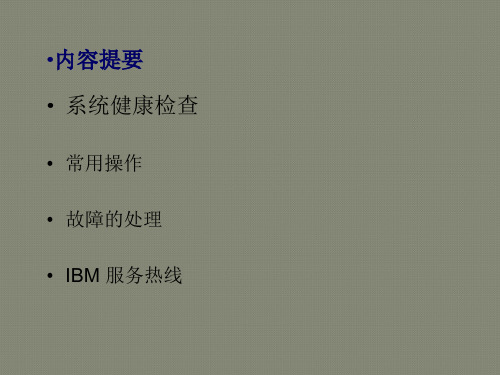
ERROR_ID 192AC071 0E017ED1 9DBCFDEE 038F2580 AA8AB241
TIMESTAMP T C 0723100300 T 0 0720131000 P H 0701000000 T 0 0624131000 U H 0405130900 T O
RESOURCE_NAME ERROR_DESCRIPTION
Recommended Actions PERFORM PROBLEM DETERMINATION PROCEDURES CHECK CABLE AND ITS CONNECTIONS
Detail Data SENSE DATA 0000 0000 0000 0000 0000 0000 0000 0000 0000 0000 0000 0000
LPs PPs PVs LV STATE
MOUNT POINT
1 2 2 closed/syncd N/A
48 96 2 open/syncd N/A
32 64 2 open/syncd N/A
1 2 2 open/syncd N/A
1 2 2 open/syncd /
32 64 2 open/syncd /usr
FRU Number..................30F8834
Manufacturer................IBM97F
Part Number.................59F4566
Serial Number...............00002849
ROS Level and ID............24
•系统健康检查
• 查看卷组信息
– lsvg -l vg_name – 有没有"stale"状态的逻辑卷。 – 用syncvg 命令修复。# smitty syncvg
AIX操作系统的安装及存储配置
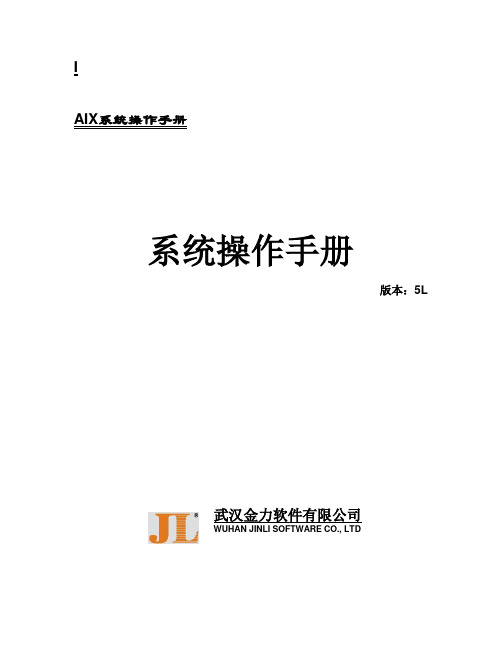
IAIX系统操作手册系统操作手册版本:5L武汉金力软件有限公司WUHAN JINLI SOFTWARE CO., LTD目录第一章AIX操作系统的安装 (5)安装介质与方式 (5)BOS(Base Operating System)安装 (5)第二章AIX操作系统基本命 (8)➢系统的进入和退出 (8)password (8)mkdir、rm、mv和cd (8)ls (9)date (10)wc (10)who (11)finger (11)ps (11)kill (15)find (15)grep (16)第三章vi编辑器 (18)3.1vi 简介 (18)3.2vi的进入与离开 (18)3.3vi 的文本输入模式 (19)3.4vi 基本编辑命令 (19)3.5文件处理子命令 (21)第四章存储管理 (22)4.1相关术语 (22)PV (Physical V olume) (22)VG (Volume Group) (22)PP (Physical Partition) (22)LP (Logical Partition) (22)LV(Logical V olume) (22)Mirror(镜像) (23)VGDA(V olume Group Description Area,卷组描述区) (23)VGSA(V olume Group Status Area,卷组状态区) (23)4.2PV的管理 (23)硬盘安装 (23)配置一个PV (24)修改PV的属性 (24)删除一个PV (24)4.3VG的管理 (24)创建一个VG (24)删除一个VG (25)4.4LV的管理 (28)增加一个LV (28)修改LV的属性 (29)删除一个LV (31)第五章RS6000 更换硬盘的过程 (33)HDISK0和HDISK1做成MIRROR,是ROOTVG (33)先做系统备份 (33)查看HDISK0的S/N,P/N号等,在换盘的时候做对照 (33)查看所有硬盘(包括逻辑盘)的状态# lsdev -Cc disk (34)停HACMP (34)把HDISK0从ROOTVG中不做MIRROW (34)关机 (35)开机 (35)把HDISK0加到ROOTVG中并做镜像 (35)重启动2号机 (36)关闭1号机的HACMP (36)重启动1号机 (36)启动1号机的HACMP (36)启动2号机的HACMP (36)第六章HACMP安装配置 (36)准备工作 (36)检测连8port卡的TTY (37)使用AIX安装CD安装文件 (37)修改电源管理 (38)Netscape安装和配置 (38)安装HACMP/ES软件 (38)安装最新的AIX和HACMP补丁 (39)SSA微码升级 (39)设置主机名 (39)为所有网卡绑定boot或standby的IP地址 (40)创建VG、LV和FS (40)修改系统参数 (41)重启两台机器 (42)配置HACMP (42)HA测试(一):启动和关闭 (44)HA测试(二):本机IP接管 (44)HA测试(三):资源接管 (45)第七章模拟硬盘更换 (46)预做方案 (46)查看硬盘信息 (46)把要更换硬盘从VG中拿掉 (47)关机 (47)准备工作 (47)拆机箱 (47)更换硬盘 (47)查看硬盘 (47)改PV (48)做镜像 (48)把另一块盘18G拿掉 (48)关机 (48)更换硬盘 (48)开机 (48)查看硬盘信息 (48)改PV (48)做镜像 (49)起服务 (49)英迈强人 (49)第二方案 (50)把把机器的前面板拆下 (50)查看硬盘信息,看哪个盘是干什么用的 (50)把要更换硬盘从VG中拿掉 (51)把硬盘做成PV (51)lspv查看硬盘情况 (51)把硬盘加到VG中 (51)把18G硬盘数据复制到36G上, (51)取下另一18G硬盘 (51)把硬盘做成PV (52)做镜像 (52)检查,OK (52)第一章AIX操作系统的安装安装介质与方式AIX操作系统的安装可以:1)通过Tape安装。
AIX维护大全分享(九)
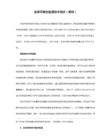
注意:/dev/hdiskxx是指引导逻辑卷/dev/hd5所在的硬盘。可通过下面命令来查看xx是几:
3. 使用以下命令替换物理卷,使它可以开始使用新磁盘。
注:如果逻辑卷的镜像是旧的,则 replacepv 命令无法正确工作。
replacepv hdisk02 hdisk10
4. 如果相关的镜像卷组为 rootvg,必须再运行以下命令将故障磁盘从引导映象清除并向引导映象添加新的磁盘。
5. chpv -c hdisk02
该镜像卷组至少部分地驻留在故障的磁盘驱动器(名为 hdisk02)上。完成以下过程无需重新引导或调度停机时间。
1. 选择一个至少与故障的磁盘一样大容量的新磁盘驱动器。
2. 利用超级权限,运行配置管理器配置新的磁盘。在命令行输入以下命令:
cfgmgr -l hdisk10
-l 标志允许仅配置指定的设备以及任何“子”设备。如果没有该标志,则 cfgmgr 命令对整个系统运行配置管理器。
如何添加一个硬盘到卷组中:
extendvg Volume_Group_Name hdisk0 hdisk1 ... hdiskn
/unix -> /usr/lib/boot/unix_mp # 32 bit multiprocessor kernel
/unix -> /usr/lib/boot/unix_64 # 64 bit multiprocessor kernel
- 1、下载文档前请自行甄别文档内容的完整性,平台不提供额外的编辑、内容补充、找答案等附加服务。
- 2、"仅部分预览"的文档,不可在线预览部分如存在完整性等问题,可反馈申请退款(可完整预览的文档不适用该条件!)。
- 3、如文档侵犯您的权益,请联系客服反馈,我们会尽快为您处理(人工客服工作时间:9:00-18:30)。
●系统将依照启动设备列表顺序搜寻第一个具有合法启动记录 的设备。
●在重启过程中,按F4可进入系统管理服务(SMS)菜单。
●进入系统管理服务菜单后,检查刚刚安装了AIX的磁盘是否在 启动设备列表中。
安装过程流程图
系统启动
选择控制台
按默认设置安装? 否 检查安装方法和设置 是 需要修改吗? 否 是 修改: 安装方法,目的磁盘, 语言,TCB
课程描述
● 目的 ● 学员
● 学员的应当具备的知识
● 具体目标
第一单元 AIX版本4安装与维护
目标:
完成本单元课程后,学员应当能够 ●列举各种操作系统安装介质
●辨识各种AIX功能包(package)
●列举安装基本操作系统(BOS)的步骤 ●辨识在安装辅助菜单中能够完成的设置任务
安装方法和介质
●磁带
●CD-ROM ●预装(新系统订单中的选项) ●网络安装管理器(NIM) Token Ring
Ethernet
FDDI
AIX功能包
以前版本的AIX
(将所有功能打成一个包) AIX
AIX版本4 (模块化功能包) AIX 4 BOS
安装过程(基于MCA的RS/6000)
步骤1: ● 将机器面板上的锁孔转到Service位置 ● 将安装介质插入驱动器中 ● 系统加电,或者按机器面板上的reset键两次 系统将从启动设备列表中的第一项设备开始读取启动介质 并启动,一般情况下,这个设备是磁带机或CD-ROM驱动器
设备可选: ●默认磁盘(以前装有AIX的磁盘) ●可选磁盘 ●BOS未发现的磁盘
设置主语言环境
安装和维护菜单选项2
Type the number for the Cultural Convention (such as data, time, and money), language and keyboared for this system and press Enter, or type 4 and press Enter to create your own combination. Cultural Convention Language Keyboard >>>1. C(POSIX) C(POSIX) C(POSIX) 2. English(United States) English(United States) English(United States) 3. Russian English(United States) Russian 4. Create your own combination of Cultural Convention, Language and Keyboards. 88 Help ? 99 Previous Menu Choice [1]:
●建立AIX目录结构
●从安装介质复制BOS、本地化文件和文件集
●从已加电设备或网络设备上安装必要的软件 BOS安装完成后: ●设置终端类型(如果是字符终端) ●显示安装辅助菜单
开始安装(基于PCI的RS/6000)
Installing Base Operating System Turn the system key to the NORMAL position any time before the installation ends. Please wait. Approximate Elapsed time %task completed (in minutes) 16 1
开始安装(基于MCA的RS/6000)
Installing Base Operating System Turn the system key to the NORMAL position any time before the installation ends. Please wait. Approximate Elapsed time %task completed (in minutes) 16 1
Normal Secure Service
安装过程(基于PCI的RS/6000)
步骤1:
● 将操作系统CD插入CD-ROM驱动器 ● 外部设备加电
● 系统加电
系统将从启动设备列表中的第一项设备开始读取启动介质并 启动,一般情况下,这个设备是磁带机或CD-ROM驱动器
控制台和语言定义
步骤2:
****** Please define the System Console. ****** Type a 2 at the terminal and press <Enter> if you want this display to be the System Console.
●建立AIX目录结构 ●从安装介质复制BOS、本地化文件和文件集 ●从已加电设备或网络设备上安装必要的软件
基于PCI的系统安装Байду номын сангаас成屏幕
Base Operating System installation is complete Please perform the following steps to activate the changes made during this installation. 1. Remove the installation media. 2. Press the ENTER key to restart (reboot) the system.
安装设置
Installation Settings Either type 0 or press Enter to install with current settings, or type the number of the setting you want to change and press Enter 1 System Settings Method of installation …………… New and Complete Overwrite Disk where you want to Install …... hdisk0
开始安装
对操作系统进行定制
安装辅助菜单
单元小结
●AIX的安装介质是磁带或CD-ROM
●为了正确安装BOS,在开始安装前,必须检查和修改一些必 要的设置
●系统管理人员使用安装辅助菜单进行系统定制
第二单元 系统管理工具
目标: 完成本单元课程后,学员应当能够
●概括AIX版本4系统管理工具的优点
●解释SMIT的功能,及其各种屏幕内容 ●解释SMIT操作的记录方式 ●列举VSM应用
选择安装目的磁盘
Change Disks Where You Want to Install Type one or more numbers for the disk(s) to be used for installation and press Enter. To cancel a choice, type the corresponding number and press Enter. At least one bootable disk must be selected. The current choice is indicated by >>>. Size VG Name Location Code (MB) Status Bootable 1 hdisk0 00-01-00-0.0 305 rootvg yes 2 hdisk1 00-01-00-1.0 305 rootvg no >>> 0 Continue with choices indicated above 66 Disks not known to Base Operating System Installation 88 Help ? 99 Previous Menu >>> Choice [0]:_
0 Install with the settings listed above 88 Help ? 99 Previous Menu >>> Choice [1]:_
安装方法
安装和维护菜单选项一:
Change Method of Installation Type the number of your choice and press Enter. 1 New and Complete Overwrite Overwrites EVERYTHING on the disk selected for installation. Warning: Only use this method if the disk is totally empty or there is nothing on the disk you want to preserve. 2 Preservation Install Preserves SOME of the existing data on the disk selected for Installation. Warning: This method overwrites the user (/usr), variable (/var), temporary (/tmp), and root (/) file systems. Other product (application) files and configuration data will be destroyed. 3 Migration Install Upgrades the Base Operating System to current release. Other product (application) files and configuration data will be spared. 88 Help ? 99 Previous Menu >>> Choice [3]: 1
